文章详情页
win10系统将加密功能添加的右键菜单中的方法
对于细心的用户会在win10系统下,发现包含一项文件、文件夹加密的功能,通常情况下我们可利用该功能对系统中的文件、文件夹进行加密,所加密后的文件必须输入密码才能够正常访问文件内容,通常情况下用户想要对文件进行加密,会选择右键文件在属性中创建文件密码,这样不仅浪费时间,还对有多文件加密需求的用户带来极大的不便,故此小编为大家带来了win10系统将加密功能添加的右键菜单中的方法,需要的用户赶快学习下吧!
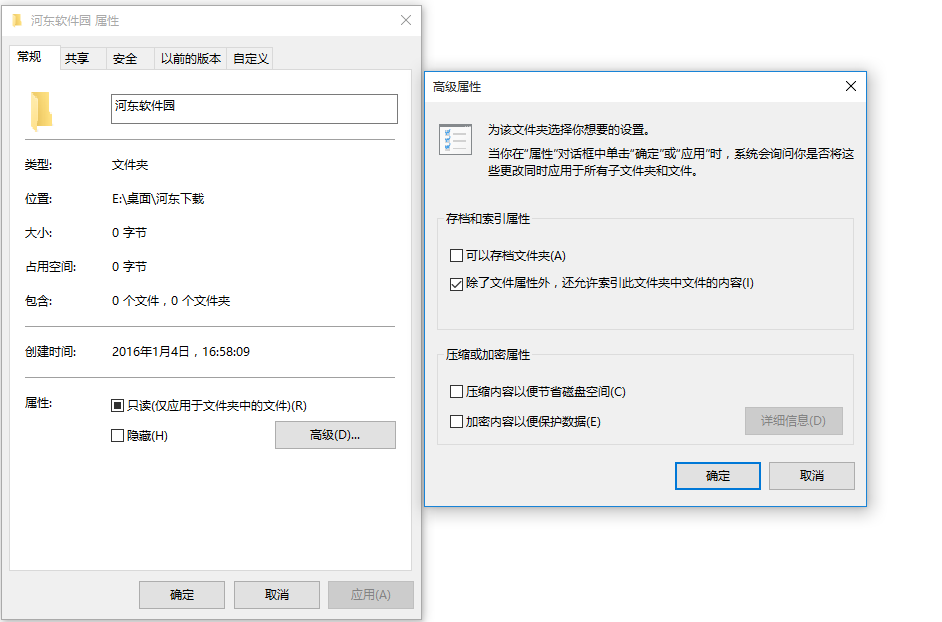
操作方法
1、按Win+R打开运行,输入regedit回车打开注册表编辑器;
2、导航导以下位置
HKEY_CURRENT_USERSoftwareMicrosoftWindowsCurrentVersionExplorerAdvanced
3、在右侧新建名为EncryptionContextMenu的32位DWORD值,将其值设置为1即可,如下图所示:
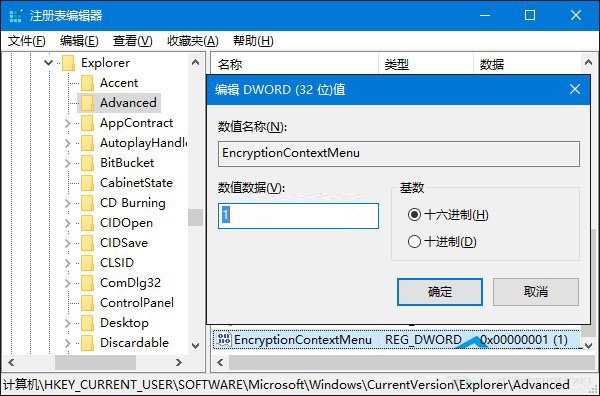
无需重启或注销,此时在任意文件或文件夹上面右键单击,你就会看到“加密”菜单了。对于已经加密的文件,则会显示为“解密”。你可以非常快捷地对文件进行加密/解密操作。
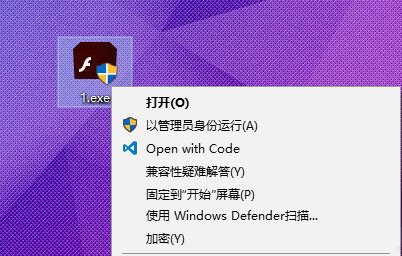
最后,如果你想取消这个菜单,只需要删除创建的EncryptionContextMenu键值即可。
通过上述方法我们就能在文件右键菜单中添加【加密】功能了,这样一来我们有对文件加密的需求时,可直接通过右键文件来快速对其加密,更多电脑操作系统,请继续关注好吧啦网!
相关文章:
1. 深度技术win7系统账号密码不能修改2. Win10 realtek老是弹出来怎么办?Win10 realtek自动弹出解决方法3. Windows11下载卡着不动怎么办?Windows11下载卡着不动解决方法4. Win11 22000.176搜索打不开怎么解决?Win11 22000.176搜索打不开解决方法5. Win7电脑亮度怎么调?Win7调节屏幕亮度方法6. 统信uos系统怎么管理打印界面和打印队列?7. Win10命令提示符被禁止使用怎么办?8. Fdisk硬盘分区图文教程(超详细)9. 联想电脑怎么装win7系统?U盘装lenovo win7 32位详细图文教程10. Affinity Photo WINDOWS版怎么用
排行榜

 网公网安备
网公网安备